Les dossiers des enregistreurs de la gamme Professional peuvent être personnalisés pour renforcer la sécurité et accélérer le processus de dictée.
ODMS R8/R7
Veuillez noter que pour configurer l'enregistreur, vous devrez utiliser le module de dictée ODMS ou le programme de personnalisation de l'appareil.
Des fonctions de sécurité telles que le verrouillage automatique et le cryptage peuvent être définies sur chaque dossier, un ID de type de travail spécifique à appliquer à tous les fichiers dictés dans des dossiers spécifiques peut également être configuré. Les dossiers peuvent également être activés/désactivés pour simplifier l'utilisation de l'appareil.
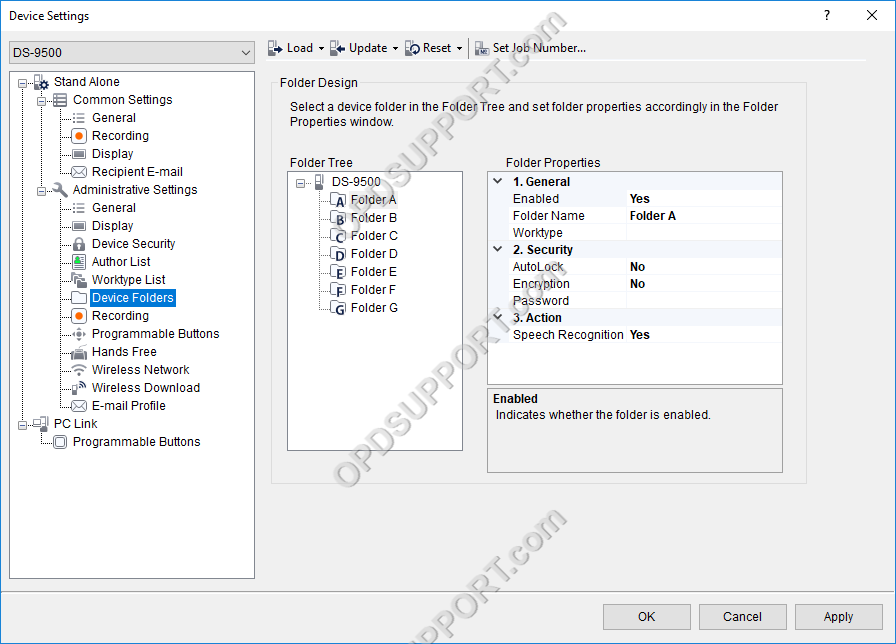
Activer / Désactiver un dossier
- Connectez votre appareil à un PC
- Cliquez sur Outils > Options > Périphérique > Dossiers de périphérique
- Définissez l'attribut Activé sur Oui pour activer le dossier ou sur Non pour le désactiver
- Cliquez sur Mettre à jour et uniquement sur cette page.. pour télécharger les paramètres sur l'appareil.
Renommer un dossier
- Cliquez sur Outils > Options > Périphérique > Dossiers de périphérique
- Cliquez dans le champ Nom et entrez le nouveau nom
- Cliquez sur Mettre à jour et uniquement sur cette page.. pour télécharger les paramètres sur l'appareil.
Attribution d'un type de travail à un dossier
- Cliquez sur Outils > Options > Périphérique > Dossiers de périphérique.
- Sélectionnez le champ Type de travail et choisissez le Type de travail dans la liste déroulante
- Remarque : Les types de travail sont déjà configurés dans ODMS. Pour ajouter un type de travail à ODMS, consultez l'article ici
- Cliquez sur Mettre à jour et uniquement sur cette page.. pour télécharger les paramètres sur l'appareil.
Activation de la fonction de verrouillage automatique
La fonction de verrouillage automatique empêchera la modification d'un fichier une fois enregistré et réglé pour s'arrêter. Cette fonction protégera l'intégrité de l'enregistrement mais restreindra les fonctions d'édition telles que l'insertion/l'écrasement.
- Cliquez sur Outils > Options > Périphérique > Dossiers de périphérique
- Cliquez dans le champ Verrouillage automatique et changez l'attribut en Oui
- Cliquez sur Mettre à jour et uniquement sur cette page.. pour télécharger les paramètres sur l'appareil.
Activation du chiffrement
- Cliquez sur Outils > Options > Périphérique > Dossiers de périphérique
- Sélectionnez le dossier en cours de configuration
- Cliquez dans le champ Mot de passe et cliquez sur le bouton "..."
- L'invite ci-dessous apparaîtra
- Entrez le mot de passe et confirmez-le
- Ensuite, cliquez dans le champ Cryptage et cliquez sur la liste déroulante
- Sélectionnez le cryptage approprié (recommandé High 256-bit)
- Cliquez sur Mettre à jour et uniquement sur cette page.. pour télécharger les paramètres sur l'appareil.
Activation/désactivation de la reconnaissance vocale
L'activation de la fonction de reconnaissance vocale marquera les fichiers enregistrés dans le dossier à ajouter à la file d'attente de reconnaissance vocale.
Noter: Nécessite l'installation de Dragon pour que cette fonctionnalité fonctionne.
- Cliquez sur Outils > Options > Périphérique > Dossiers de périphérique
- Sélectionnez le dossier en cours de configuration.
- Sélectionnez Reconnaissance vocale.
- Cliquez sur la liste déroulante et sélectionnez Oui ou Non.
ODMS R6
Veuillez noter que pour configurer l'enregistreur, vous devrez utiliser le module de dictée ODMS ou le programme de personnalisation de l'appareil.
Des fonctions de sécurité telles que le verrouillage automatique et le cryptage peuvent être définies sur chaque dossier, un ID de type de travail spécifique à appliquer à tous les fichiers dictés dans des dossiers spécifiques peut également être configuré. Les dossiers peuvent également être activés/désactivés pour simplifier l'utilisation de l'appareil.
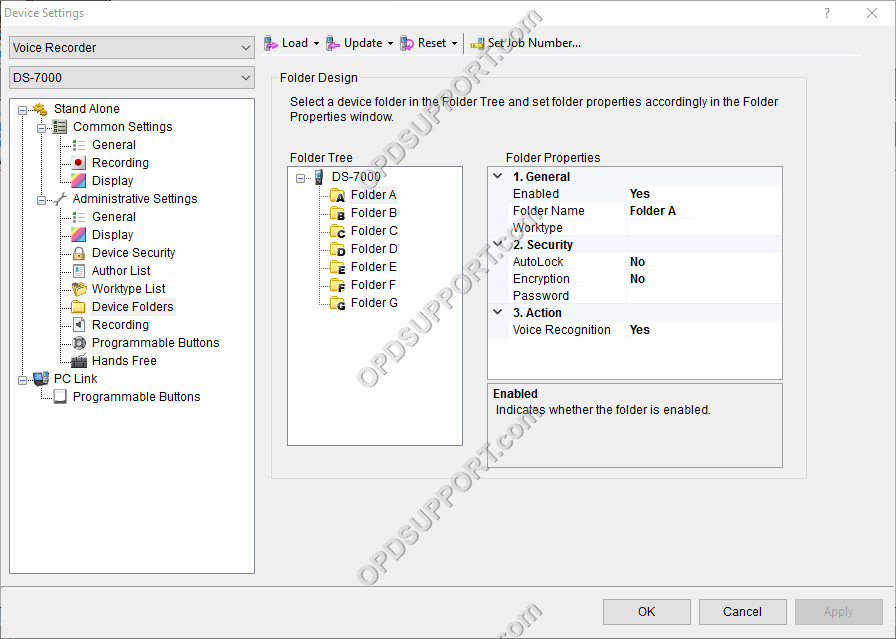
Activer / Désactiver un dossier
- Connectez votre appareil à un PC
- Cliquez sur Outils > Options > Périphérique > Dossiers de périphérique
- Définissez l'attribut Activé sur Oui pour activer le dossier ou sur Non pour le désactiver
- Cliquez sur Mettre à jour et uniquement sur cette page.. pour télécharger les paramètres sur l'appareil.
Renommer un dossier
- Cliquez sur Outils > Options > Périphérique > Dossiers de périphérique
- Cliquez dans le champ Nom et entrez le nouveau nom
- Cliquez sur Mettre à jour et uniquement sur cette page.. pour télécharger les paramètres sur l'appareil.
Attribution d'un type de travail à un dossier
- Cliquez sur Outils > Options > Périphérique > Dossiers de périphérique.
- Sélectionnez le champ Type de travail et choisissez le Type de travail dans la liste déroulante
- Remarque : Les types de travail sont déjà configurés dans ODMS. Pour ajouter un type de travail à ODMS, consultez l'article ici
- Cliquez sur Mettre à jour et uniquement sur cette page.. pour télécharger les paramètres sur l'appareil.
Activation de la fonction de verrouillage automatique
La fonction de verrouillage automatique empêchera la modification d'un fichier une fois enregistré et réglé pour s'arrêter. Cette fonction protégera l'intégrité de l'enregistrement mais restreindra les fonctions d'édition telles que l'insertion/l'écrasement.
- Cliquez sur Outils > Options > Périphérique > Dossiers de périphérique
- Cliquez dans le champ Verrouillage automatique et changez l'attribut en Oui
- Cliquez sur Mettre à jour et uniquement sur cette page.. pour télécharger les paramètres sur l'appareil.
Activation du chiffrement
- Cliquez sur Outils > Options > Périphérique > Dossiers de périphérique
- Sélectionnez le dossier en cours de configuration
- Cliquez dans le champ Mot de passe et cliquez sur le bouton "..."
- L'invite ci-dessous apparaîtra
- Entrez le mot de passe et confirmez-le
- Ensuite, cliquez dans le champ Cryptage et cliquez sur la liste déroulante
- Sélectionnez le cryptage approprié (recommandé High 256-bit)
- Cliquez sur Mettre à jour et uniquement sur cette page.. pour télécharger les paramètres sur l'appareil.
Activation/désactivation de la reconnaissance vocale
L'activation de la fonction de reconnaissance vocale marquera les fichiers enregistrés dans le dossier à ajouter à la file d'attente de reconnaissance vocale.
Noter: Nécessite l'installation de Dragon pour que cette fonctionnalité fonctionne.
- Cliquez sur Outils > Options > Périphérique > Dossiers de périphérique
- Sélectionnez le dossier en cours de configuration.
- Sélectionnez Reconnaissance vocale.
- Cliquez sur la liste déroulante et sélectionnez Oui ou Non.
